功能描述
1.搜索指定用户
2.查看用户帐号列表
3.进入新增父帐号页面
4.进入编辑父帐号页面
5.删除用户
界面
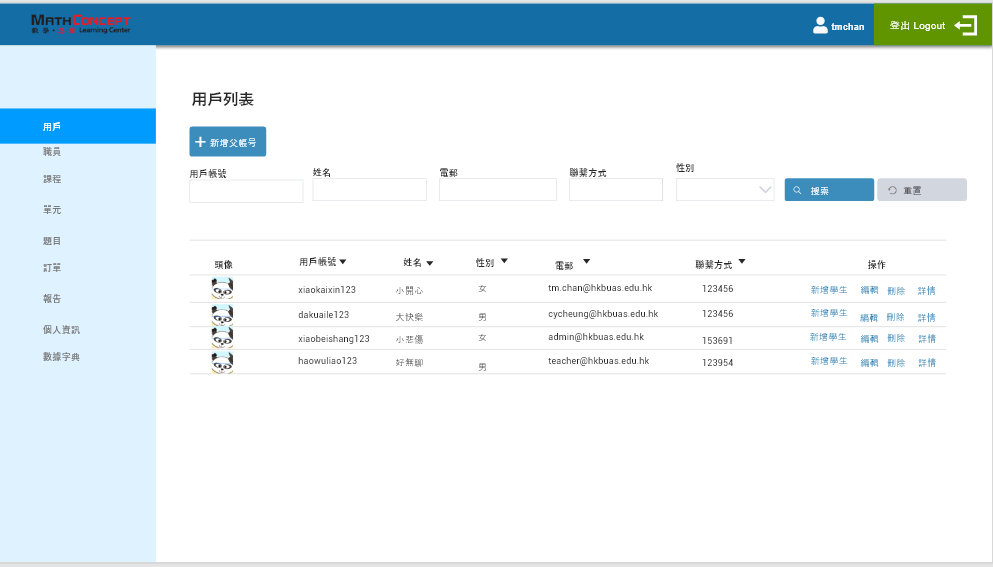
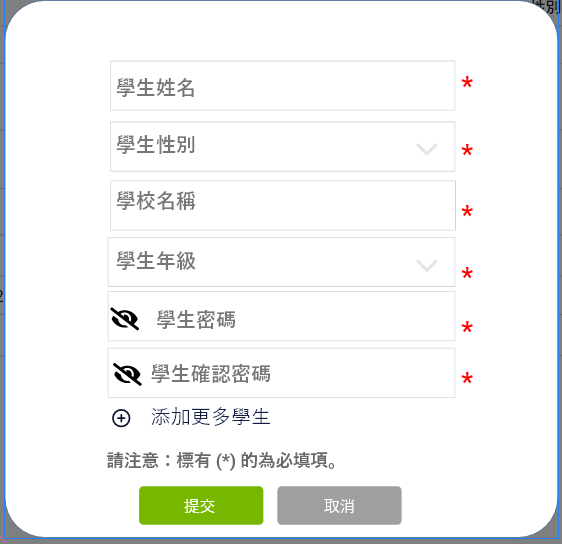
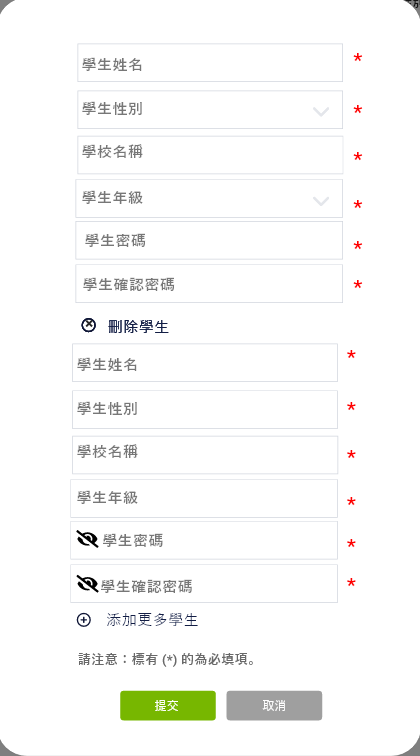
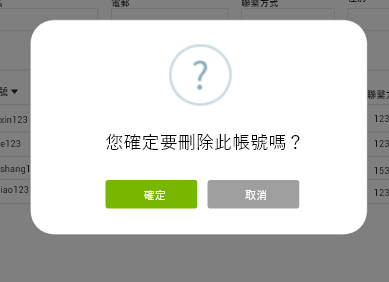
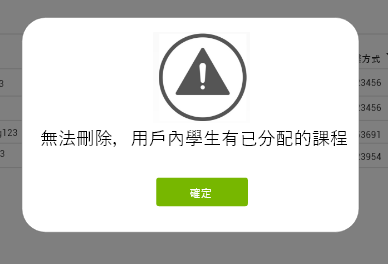
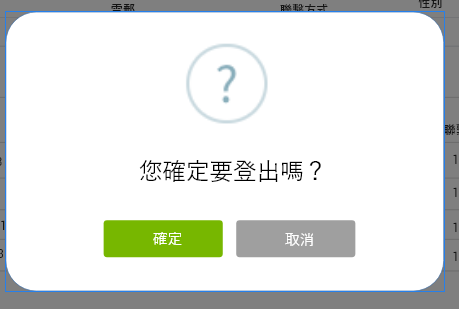
界面元素-菜单栏(其他页面通用)
| 名称 | 用途 | 显示 | 交互 |
|---|---|---|---|
|
用户 |
进入【用户列表】页面 | 字段:用户 | 1.点击字段,进入【用户列表】页面 |
| 职员 | 进入【职员列表】页面 | 字段:职员 | 1.点击字段,进入【职员列表】页面 |
| 课程 | 进入【课程列表】页面 | 字段:课程 | 1.点击字段,进入【课程列表】页面 |
| 单元 | 进入【单元列表】页面 | 字段:单元 | 1.点击字段,进入【单元列表】页面 |
| 题目 | 进入【题目列表】页面 | 字段:题目 | 1.点击字段,进入【题目列表】页面 |
| 订单 | 进入【订单列表】页面 | 字段:订单 | 1.点击字段,进入【订单列表】页面 |
| 报告 | 进入【报告列表】页面 | 字段:报告 | 1.点击字段,进入【报告列表】页面 |
| 个人资讯 | 进入【个人资讯】页面 |
字段:个人资讯 |
1.点击字段,进入【个人资讯】页面 |
| 数据字典 | 进入【数据字典】页面 |
字段:数据字典 |
1.点击字段,进入【数据字典】页面 |
| 职员姓名 | 进入【个人资讯】页面 |
图标+字段:职员名称 | 1.点击图标/字段,进入【个人资讯】页面 |
| 登出 | 登出帐号 | 字段:登出 | 1.点击字段,弹出提示框(图6) 点击取消,关闭弹窗 |
界面元素-用户帐号(图1)
| 名称 | 用途 | 显示 | 交互 |
|---|---|---|---|
| 新增父帐号 | 新增父帐号 | 【新增父帐号】按钮 | 1.点击按钮,进入【新增/编辑父帐号】页面 |
|
用户帐号 |
指定搜索条件 | 输入框,模糊搜索,默认为空 | 1.输入用户帐号 |
| 姓名 | 指定搜索条件 | 输入框,模糊搜索,默认为空 | 1.输入姓名 |
| 电邮 | 指定搜索条件 | 输入框,模糊搜索,默认为空 | 1.输入电邮 |
| 联系方式 | 指定搜索条件 |
输入框,模糊搜索,默认为空 |
1.输入联系方式 |
| 性别 | 指定搜索条件 |
下拉选择框,默认为空 |
1.选择性别 |
| 查询 | 搜索指定用户帐号 | 【查询】按钮 | 1.点击按钮,列表显示符合搜索条件的用户 |
| 重置 | 重置搜索条件 | 【重置】按钮 | 1.点击按钮,清空搜索条件 |
| 用户列表 | 显示+操作 |
字段: 头像 用户帐号 姓名 性别 电邮 联系方式 操作:新增学生,编辑,删除,详情 列表默认按用户创建时间先后排序,无符合搜索条件/用户时显示:暂无数据! |
1.点击新增学生,弹出弹窗(图2) 2.点击编辑,进入【新增/编辑父帐号】页面 3.点击删除,弹出弹窗(图4) 点击确认删除用户列表更新, 点击取消关闭弹窗 4.点击删除,无法删除是弹出弹窗(图5),点击确认关闭弹窗 5.点击排序按钮,中文与英文按A-Z排序,再次点击则倒序,数字按从大到小排序再次点击则倒序 |
界面元素-新增学生(图2/3)
| 名称 | 用途 | 显示 | 交互 |
|---|---|---|---|
| 学生姓名 |
输入姓名 | 输入框,默认学生姓名,必填 | 1.输入姓名 |
| 学生性别 | 选择性别 | 下拉选择框,默认学生性别,必填 | 1.选择性别 |
| 学校名称 | 输入名称 | 输入框,默认学校名称,必填 |
1.输入名称 |
| 学生年级 | 选择年级 | 下拉选择框,默认学生年级,必填 |
1.选择年级 |
| 学生密码 | 输入密码 |
输入框,默认学生密码,必填 图标: |
1.输入密码 2.点击图标,显示密码,再次点击不显示密码 |
| 学生确认密码 | 输入确认密码 |
输入框,默认学生确认密码,必填 图标: 以上为一组学生信息 |
1.输入确认密码 2.当输入确认密码与密码不同时,输入框下方弹出提示,确认密码与密码不同! 3.点击图标,显示确认密码,再次点击不显示密码 |
| 添加更多学生 | 添加更多学生 |
字段+图标:添加更多学生 |
1.点击字段,增加一组未填的学生信息 |
| 删除学生 | 删除学生 | 字段+图标:删除学生 只有在有两组学生信息的时候才出现,在已填的学生信息下方显示 |
1.点击删除,删除一组已填的学生信息 |
| 提示 | 展示 |
文本: 請注意:標有 (*) 的為必填項。 |
无 |
| 提交 | 确认新增学生 |
【提交】按钮 当必填项全部填好,按钮点色变亮可以点击 |
1.点击提交,新增学生成功 |
| 取消 | 取消新增学生 |
【取消】按钮 | 1.点击取消,关闭弹窗 |

